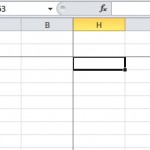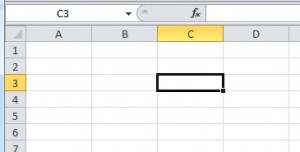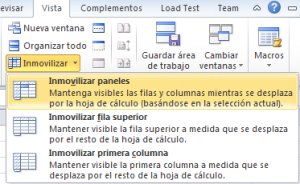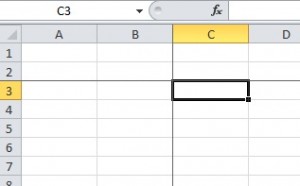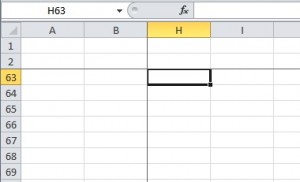Inmovilizar Paneles
Existen casos en donde es necesario trabajar con una hoja de Excel que contiene una cantidad de columnas tan grande que es imposible poder visualizar todos los datos a la vez. Un ejemplo de ello se da cuando necesitas ver los encabezados de una tabla con muchos registros como por ejemplo las tablas que contienen las ventas de los productos de una tienda, la lista de pagos a realizar entre otros.
El comando Inmovilizar paneles permite mantener visibles ciertas filas y columnas mientras se desplaza por la hoja de Excel.
Inmovilizar Paneles
Para inmovilizar paneles se debe hacer clic en la celda situada por debajo y a la derecha del punto en el que desea que aparezca la división. En este caso, hacer clic en la celda C3 para inmovilizar la fila 1 y 2, y la columna A y B.
Luego, ir a la ficha Vista, grupo Ventana, opción Inmovilizar, y dar clic en el botón Inmovilizar Paneles
En las siguientes imagen , se puede apreciar que aparecen unas líneas que dividen el área inmóvil con el área móvil.
Movilizar Paneles
Para movilizar todos los paneles se debe, ir a la ficha Vista, grupo Ventana, opción Inmovilizar, y dar clic en el botón Movilizar Paneles. Luego de ello, todas las filas y columnas se podrán mover
Escrito por Marco Mendoza